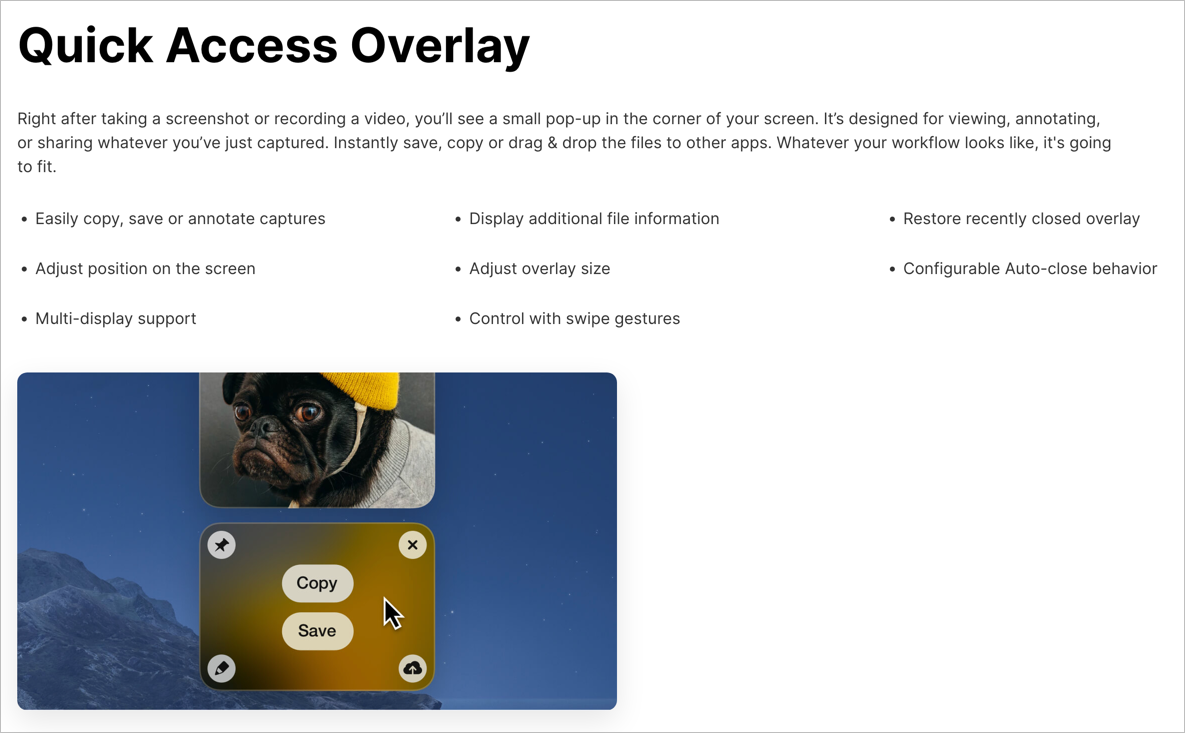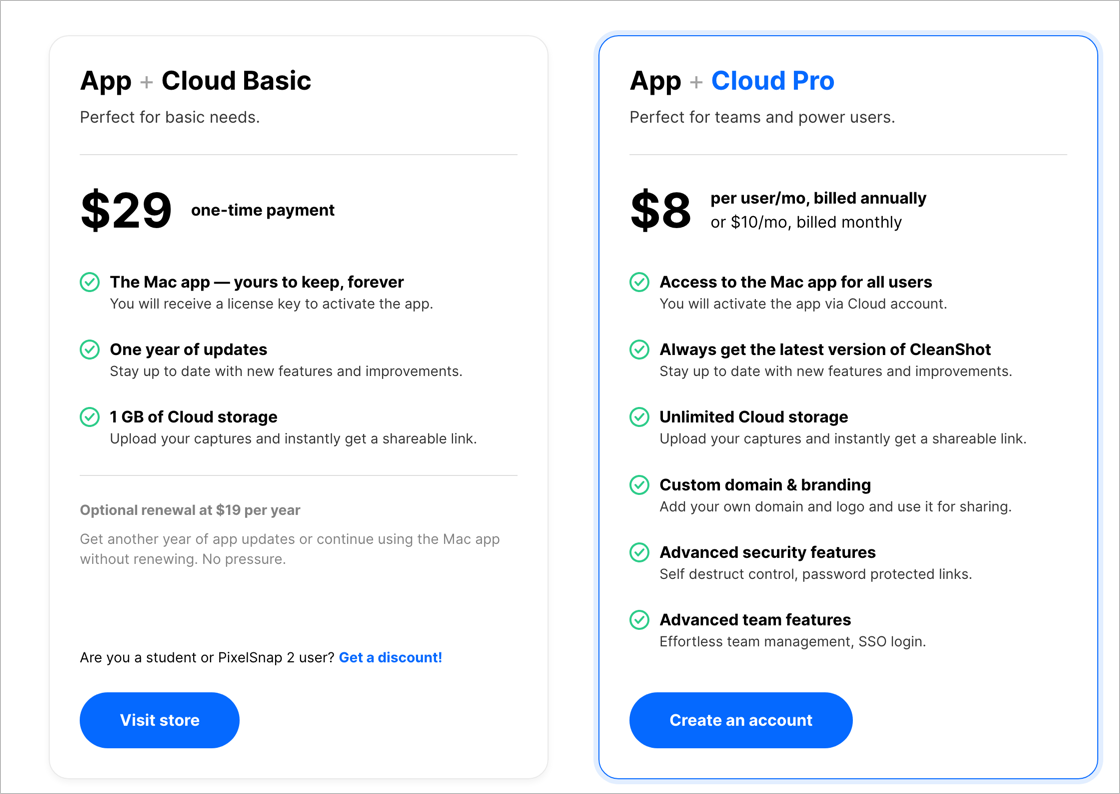はじめに
こちらはANGEL Calendar28日目の記事になります!
皆さんは、作業証跡の残す際や、チームメンバーとの情報共有の際に、スクリーンショットを活用されていますか?
私も、日々、Webページやアプリの画面をキャプチャし、資料に貼り付けたり、チャットで共有したりする機会が多いです。
しかし、標準ツールでは、画像に直接書き込みをしたり、動画と音声の同時キャプチャをしたりといった、より高度な機能が求められる場面も少なくありません。
そんな時に出会ったのが、CleamShot Xです。
このツールを使い始めてから、私の作業効率は劇的に向上しました。
この記事では、そんなCleamShot Xの魅力をお伝えします。
CleamShot Xとは?
CleamShot X は Mac OS で動作するスクリーンショットツールで公式サイトでは以下のように書かれています。
It feels like 7 apps in one.
CleanShot X provides over 50 features making it the ultimate screen capturing tool.
搭載されている機能
- クイックアクセス
- 注釈
- クリーンショットクラウド
- スクロールキャプチャ
- スクリーン録画
- 背景ツール
- テキスト認識
- スクリーンショットピン留め
- デスクトップアイコン非表示
...etc
CleamShot Xの魅力!
上記でCleamShot X に搭載されている機能をいくつか紹介しましたが
ここでは筆者が実際に使って便利だと思った機能を抜粋して紹介しようと思います。
注釈機能
CleanShot Xは、とても注釈機能が充実しており、矢印や図形・モザイクはもちろん
文字のスタイルなども豊富で、簡単に画像の注釈を行うことが可能です。

クイックアクセス機能
クイックアクセス機能は、撮影したスクリーンショットや動画に対して、
CopyやSaveはもちろん。注釈・ピン留め・アップロードといった操作も素早く行うことが出来るため、標準ツールのようにデスクトップを開き撮影したスクリーンショットを開くという動作がなくなりました。
その他
他にも上げていないだけで、素晴らしい機能がCleanShot Xには搭載されています。
興味があれば一度公式サイトを覗いてみてください!
https://cleanshot.com/features
価格について
様々な無料スクリーンショットのツールがある中で \$29 や \$8/月 と考えると高めですが
これだけの機能があると考えたら、ある意味安かったのかなと感じています。
筆者は買い切りタイプのものを購入したのですが、全く後悔していません。
まとめ
いかがでしたでしょうか。
標準のスクリーンショットでは物足りないと感じていた方の参考になれば幸いです!